次の場合、Windows は正しく起動できません。ブート構成データ (BCD)ファイルが破損しているか、誤って削除されています。したがって、ブートローダー設定の変更または変更を伴うタスクは、細心の注意を払って実行する必要があります。何か問題が発生した場合は、いつでもバックアップ コピーを作成して、元のブート構成データ (BCD) レジストリ ファイルを復元できます。
Windows 11/10でBCDファイルのバックアップと復元
Windows 11/10 で BCD ストアをバックアップまたは復元するには 2 つの方法があります。
- コマンドラインインターフェースの使用
- サードパーティのフリーウェア ツールの使用
少し詳しく説明しましょう。
1] コマンドプロンプトまたはWindowsターミナルを使用する
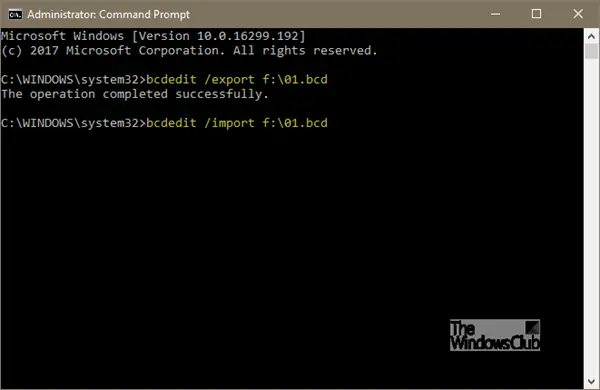
- 最初の方法では、管理者特権でのコマンド プロンプトまたは Windows ターミナルを利用します。
- 次のように入力して Enter キーを押します。
bcdedit /export f:\01.bcd
- これにより、BCD ファイルのバックアップが作成されます。01.bcdあなたのDドライブ。したがって、BCD ファイルのドライブ文字と名前を適切に選択する必要があります。
- 完了すると、プロセスが正常に完了したことがユーザーに通知されます。
復元プロセスも非常に似ています。 /import パラメータを指定してコマンドを使用するだけです。
bcdedit /import f:\01.bcd
それだけです。
2] EasyBCDの使用
2 番目の方法では、EasyBCD ツール。これは、Windows ブートローダーとそのエントリを簡単に変更できる高度な GUI です。このツールを初めて実行すると、BCD のバックアップが自動的に作成されます。バックアップを復元する前に、EasyBCD バックアップをプレビューできます。
先に進む前に、正しい BCD を選択していることを確認することが重要です。次に、システム BCD をもう一度ロードして復元します。
その後、宛先へのパスを入力してファイル (末尾は .bcd) を保存するか、右側の「参照」テキスト ボックスとファイルの保存場所のすぐ隣にある参照ボタンを使用します。準備ができたら、「」をクリックします。バックアップ設定」とリラックスしてください。
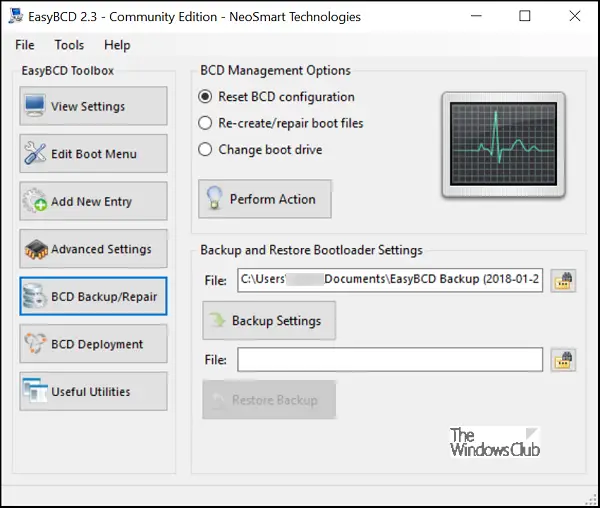
BCD ファイルを復元するには、前回作成した EasyBCD 保存ファイル (末尾が .bcd) を参照し、「バックアップを復元する" ボタン。復元機能が即座に開始されます。 EasyBCD は、必要に応じて「BCD バックアップ/修復」ページから BCD 設定のバックアップを作成できます。
読む: Windows OS のブート構成データ エディター
BCD ストアをまだバックアップしていない場合は、今すぐバックアップすることをお勧めします。 BCD ファイルが見つからないか破損していると、Windows を起動できなくなります。
この投稿ではその方法を説明しますBCDを再構築する必要が生じた場合、これがその方法を示します。Windows ブート ロゴを変更する。
Windows の BCD とは何ですか?
BCD ストレージは、アクティブ パーティションの BOOT ディレクトリにある BCD という名前の特別なバイナリ ファイルです。ブート マネージャーは、ブート構成データ (略して BCD) と呼ばれる特別なストレージにある既存の構成に従ってシステムをロードするように設計されています。ブート マネージャー「bootmgr」は、BCD ストレージへのロードに従って、コンピューターにインストールされている Windows OS のコアをロードします。
Windows で BCD を修復するにはどうすればよいですか?
使用できますbootrec /rebuildbcdWindows の高度な回復コマンド プロンプトの場合。 Windows を選択できない場合、または Windows を起動できない場合、これは問題を解決するのに役立ちます。




![Adobe PDF Reader でテキストを選択またはハイライトできない [修正]](https://rele.work/tech/hayato/wp-content/uploads/2023/11/rectangle-adobe-reader.png)

